
Os DVDs, que são formatos de disco óptico para armazenamento de multimídia, têm maior capacidade de armazenamento em comparação com os CDs. Quando se trata de popularidade, os DVDs são mais amplamente preferidos para armazenar dados de mídia. Atualmente, vários tipos de disco DVD surgiram, incluindo DVD5 e DVD9, que são os tipos de DVD mais usados. Eles são usados para armazenar arquivos de mídia como vídeos, filmes e outros.
Os discos DVD5 são versões anteriores do formato DVD9. Mas quais são os diferenças entre DVD5 e DVD9 ? Se você é um dos entusiastas do filme em DVD, pode estar entre os que estão mais curiosos sobre isso. Portanto, para ajudá-lo a entender as diferenças entre os dois, criamos este artigo para você. Estaremos comparando DVD5 e DVD9 usando vários fatores, mas vamos primeiro definir o que são DVD5 e DVD9.
Guia de conteúdoParte 1. O que são DVD5 e DVD9?Parte 2. Diferenças entre DVD5 e DVD9Parte 3. Como ripar DVD5 e DVD9Parte 4. Como converter seu DVD ripadoParte 5. Em Conclusão
Os discos DVD5, também abreviados como D5, são um dos tipos de disco com uma única camada (SS-SL). Esses discos são compatíveis com DVD-R / RW e DVD + R / RW. Normalmente, os discos DVD5 têm capacidade de armazenamento de 4.7 GB para conter vídeos de 100 minutos de qualidade padrão. Além disso, quando você reproduz vídeos armazenados em discos DVD5, há suporte para legendas duplas e sistema de áudio Dolby Digital Surround.
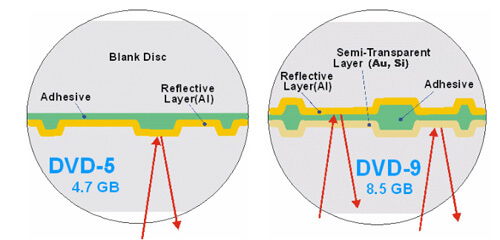
Os discos DVD9, também conhecidos como discos D9, são versões maiores dos discos DVD5. Eles têm duas camadas com um único lado e podem conter tamanhos de dados de até 8.5 GB. Normalmente, os filmes armazenados em discos DVD9 usam DTS ou LPCM para o áudio e têm durações de mais de 100 minutos. Esses tipos de DVDs são amplamente usados em DVDs comerciais.
Você pode usar discos DVD5 para salvar dados com um tamanho de arquivo máximo de 4.7 GB e cerca de 133 minutos de vídeo MPEG-2. Por outro lado, para requisitos de tamanho maior, você pode usar o DVD9, pois ele pode armazenar até 8.5 GB de dados com cerca de 241 minutos de vídeo MPEG-2.
Como o DVD9 tem uma taxa de bits de vídeo de 9500 a 9800 kbps, o DVD9 tem uma qualidade de vídeo muito melhor em comparação com o DVD5, que tem uma taxa de bits de vídeo mais baixa. Porque? Porque o DVD9 tem uma capacidade de armazenamento maior do que o DVD5. Uma maior capacidade de armazenamento significa que o DVD9 pode armazenar vídeos de alta qualidade. Simplificando, os vídeos com taxas de bits mais altas oferecem melhor qualidade, mas exigem mais espaço de armazenamento.
Os discos DVD5 são formatos compatíveis com DVD-R / RW e DVD + R / RW. Por outro lado, os discos DVD9 são suportados pelos formatos DVD-R e DVD + R, que são formatos de DVD de gravação única. Isso indica que, uma vez que os dados são gravados em discos DVD9, as informações são congeladas no disco e não é possível regravá-lo. Com a adição de 'W', você poderá apagar e gravar dados no disco, como os de DVD5, repetidamente.
Você pode reutilizar e reescrever discos DVD5 mas você não pode fazer o mesmo com os DVD9. Conforme mencionado acima, os discos DVD5 estão nos formatos DVD-R / RW e DVD + R / RW. Ou seja, depois de gravar dados em um disco DVD5 nos formatos DVD-RW ou DVD + RW, você ainda pode reutilizar esse disco. Para discos DVD9, depois de salvar os dados nele, você não pode excluí-los e, portanto, não pode regravar no disco. Portanto, a maioria das pessoas preferirá comprar o DVD5 em vez do DVD9, especialmente para fins pessoais.
Dica: Você quer saber como reutilizar um DVD-R / Rw formatado? Basta clicar no link certo e aprender mais sobre como fazer isso. A postagem vai mostrar um guia detalhado!
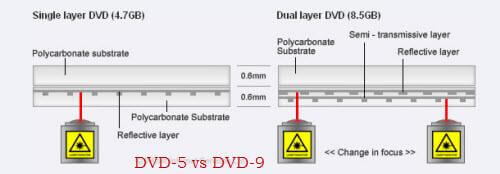
Como os discos DVD5 só podem armazenar uma quantidade limitada de minutos de vídeo, eles são muito mais baratos em comparação com os discos DVD9.
Para resumir a comparação entre os discos DVD5 e DVD9, você pode dar uma olhada na tabela abaixo.
|
Tipo de disco DVD |
DVD5 |
DVD9 |
|
Natureza Geral |
A versão anterior do DVD, camada única e lado único |
A versão avançada em DVD, Camada dupla e um lado |
|
Capacidade de Armazenamento |
4.7GB |
8.5GB |
|
Qualidade de vídeo |
Padrão |
Alta |
|
Comprimento vídeo |
Em torno dos minutos 120-133 |
Em torno dos minutos 240 |
|
Reutilizável / Regravável |
Sim |
Não |
|
Formato dvd |
DVD-R / RW e DVD + R / RW |
DVD-R e DVD + R |
|
Recursos de reprodução |
Compatível com gravadores de DVD e DVD-ROMs |
Compatível com gravadores de DVD e DVD-ROMs |
|
Preço |
Bem mais barato |
Relativamente caro |
Nesta seção, vamos mostrar um guia passo a passo sobre como usar um ripador de DVD grátis, HandBrake, para rasgue seus discos DVD5 e DVD9 antes de convertê-los no formato desejado se você quiser. Além de ser gratuito, é muito fácil de usar e ideal para iniciantes. Para copiar o seu DVD, basta seguir os passos abaixo.
Passo 1. Baixe e instale o Handbrake em seu computador.
Passo 2. Abra o Bandeja de CD do seu computador e insira o seu DVD.
Etapa 3. Inicie o aplicativo.
Etapa 4. Assim que o software for carregado, uma janela de seleção de fonte aparecerá no lado esquerdo da tela. Ignore as opções de arquivo e pasta e clique na opção DVD. Espere alguns segundos enquanto o Handbrake verifica o conteúdo do seu DVD.
Etapa 5. Para evitar um grande arquivo de saída ripado, apenas selecione os componentes de vídeo que você precisa na seção Fonte.
Etapa 6. Vá para a seção Destino e clique no botão Navegar.
Passo 7. Selecione o local do seu destino. Para o local de saída, é recomendado o uso de uma unidade externa ou na nuvem.
Etapa 8. Na parte direita da tela, escolha a saída do seu DVD ripado qualidade na seção Predefinições.
Etapa 9. Selecione suas legendas e áudio na parte inferior da interface do HandBrake.
Etapa 10. Depois de definir suas configurações, procure o Ícone de iniciar codificação na seção superior da interface do aplicativo e clique nele para iniciar o processo de extração.
O processo pode levar algum tempo, dependendo da duração do seu vídeo de DVD e das configurações que você selecionou. Para verificar o andamento do processo, basta clicar no Log de Atividades.
As pessoas também lêem:
Como ripar o DVD para o disco rígido?
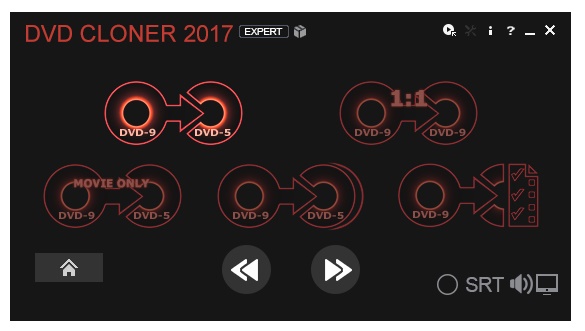
Para esta etapa, recomendamos usar DumpMedia Conversor de vídeo. DumpMedia é um conversor, downloader, editor e reprodutor de áudio e vídeo multifuncional poderoso e de alta velocidade. Desfrute da conveniência de uma interface amigável equipada com muitos recursos para atender a todas as suas necessidades de vídeo. O software suporta muitos formatos, incluindo MPEG, 3GP, FLV, MKV, AVI, WMV, MOV, MP4 junto com outros formatos de vídeo regulares.
Download grátis Download grátis
DumpMedia também permite que você melhore a qualidade do seu vídeo aumentando sua resolução, convertendo-o de SD para HD e vice-versa. Para converter seus vídeos extraídos de DVD5 ou DVD9 para o formato desejado, baixe o software primeiro e siga as etapas abaixo:
Etapa 1: inicie o DumpMedia Conversor de vídeo.
Etapa 2: adicione seu vídeo em DVD extraído ao aplicativo.
Etapa 3: Escolha o formato desejado junto com a pasta de destino.
Etapa 4: inicie o processo de conversão.
Depois de baixar o DumpMedia instalador, inicie o aplicativo seguindo as etapas abaixo para Winsistemas operacionais Windows e MacOS.
Para a Winusuários do dows:
Para usuários MacOS:
Clique no botão Adicionar vários vídeos ou áudios localizado na seção superior esquerda da interface para importar seus arquivos ou você pode arrastá-los e soltá-los diretamente na interface principal.

Procure o Converter formato texto no canto superior direito da interface. Selecione o formato desejado para a saída. Na parte inferior da interface, clique no botão Salvar e navegue no seu computador até a pasta de destino desejada dos arquivos convertidos.
Clique no botão Converter para iniciar a conversão do seu arquivo de DVD extraído. Aguarde a conclusão da conversão.

Para encerrar nossa discussão, a seguir está um resumo dos tópicos que discutimos neste artigo.
No resumo acima, você verá que deve optar pelo DVD9 se estiver planejando armazenar arquivos grandes. Caso contrário, escolha DVD5. E se você quiser extrair discos DVD5 ou DVD9, você pode usar o Handbrake, que é um software livre. Finalmente, para converter seus DVDs ripados, você pode usar nosso software conversor de vídeo mais recomendado - DumpMedia Conversor de vídeo.
